使用dr3一键磨皮的方法步骤
- 时间:2020-07-28 14:56
- 来源:下载吧
- 编辑:weijiayan
dr3是一款能够帮助用户在PS软件中解决图片人像皮肤问题的插件,可以安装到PS软件中进行使用,通过这款软件可以对一些由于相机原因的问题或者是自然原因的问题导致的图片瑕疵进行处理,主要的就是帮助用户对照片人像皮肤进行磨皮,相信有很多用户在整理图像的时候都会需要用到这个图像磨皮的功能,那么接下来小编就跟大家分享一下使用dr3插件一键磨皮的具体操作方法吧,感兴趣的朋友不妨一起来看看小编分享的这篇方法教程,希望能够对大家有所帮助。

方法步骤
1.首先第一步我们需要先安装这个dr3PS磨皮插件,然后打开PS软件选择想要磨皮的图片,之后,打开插件面板界面就可以看到有完美皮肤这个按钮了,需要点击它。
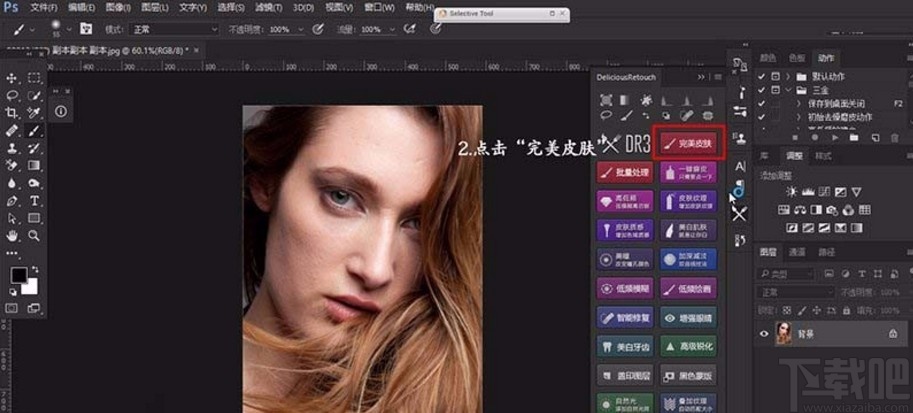
2.点击完美皮肤之后接下来会出现下图所示的提示窗口,我们在其中选择Yes,process enter arage这个按钮并点击。
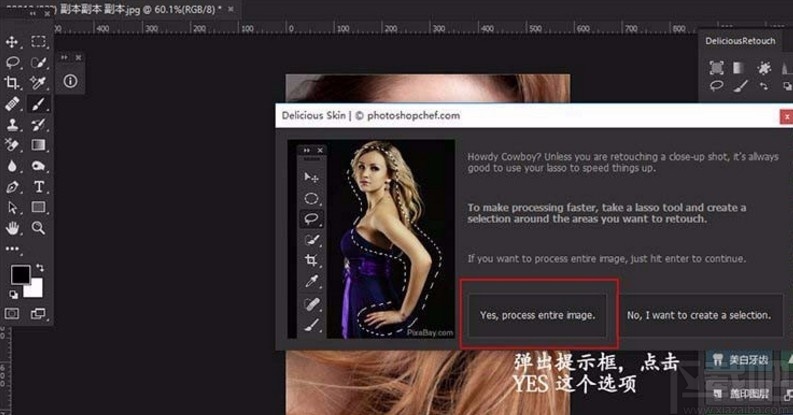
3.之后下一步点击出现的界面中的Let's do it!,这个按钮就可以开始选择在图片中的想要磨皮的人像区域了。
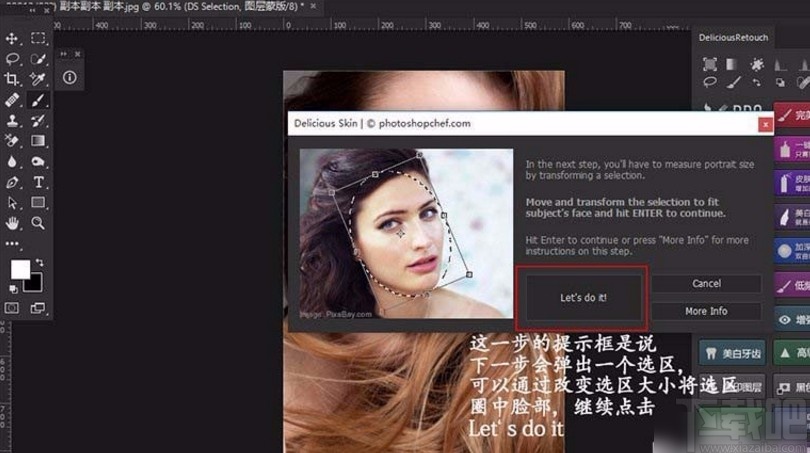
4.下一步就会弹出一个选区框,我们调整这个选区框的大小,适应到图片中想要磨皮的人脸大小。
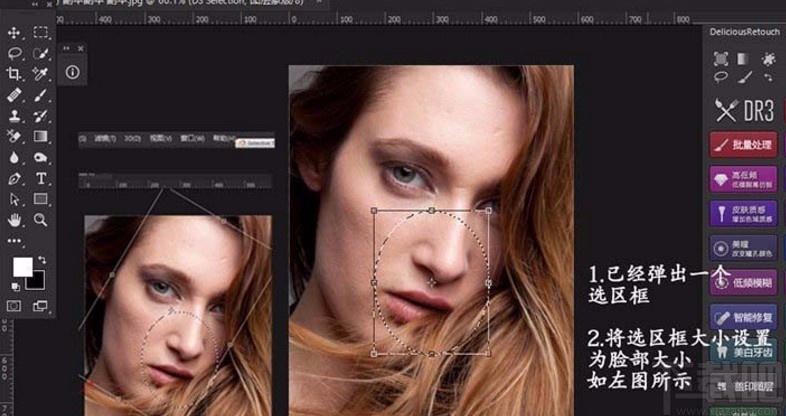
5.人脸磨皮区域选择完成之后,我们点击键盘回车键就会出现下图所示的窗口了,这个是需要我们调整磨皮程度,调整成需要的磨皮程度之后,点击 Run Delcous skin按钮。
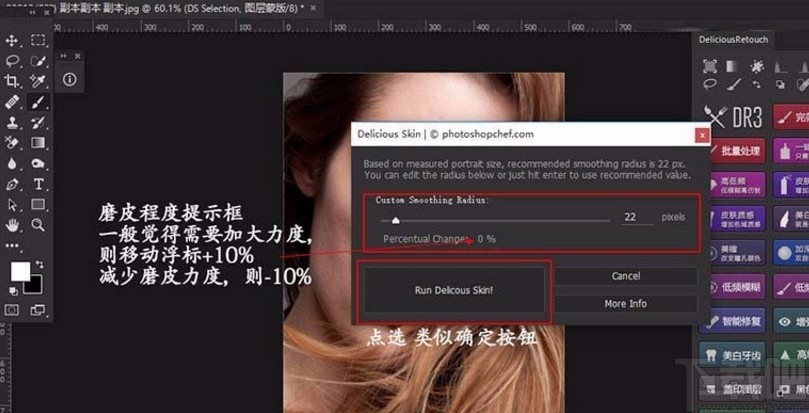
6.点击开始磨皮操作之后,我们需要耐心的等待一会,此时不能关闭PS软件和窗口,我们等到磨皮操作完成之后会得到一个黑色的蒙版界面,在这个蒙版界面我们使用白色的画笔涂抹人像脸上的皮肤,这样让磨皮效果作用于人脸皮肤上。
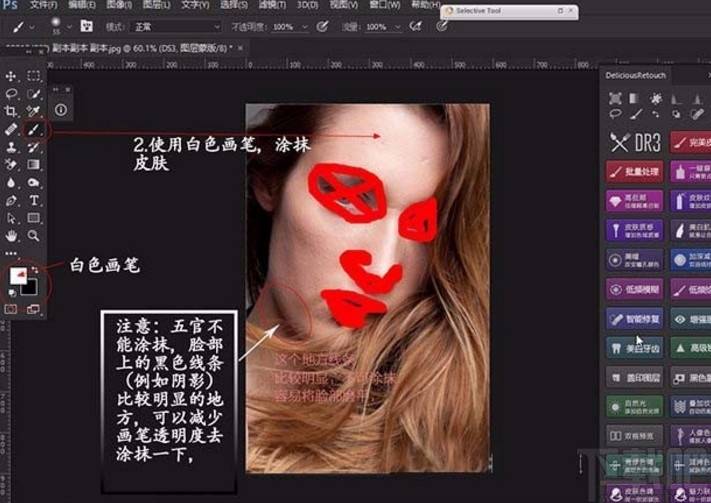
7.最后磨皮之后的效果就如下图中所示,大家可以作为参考。
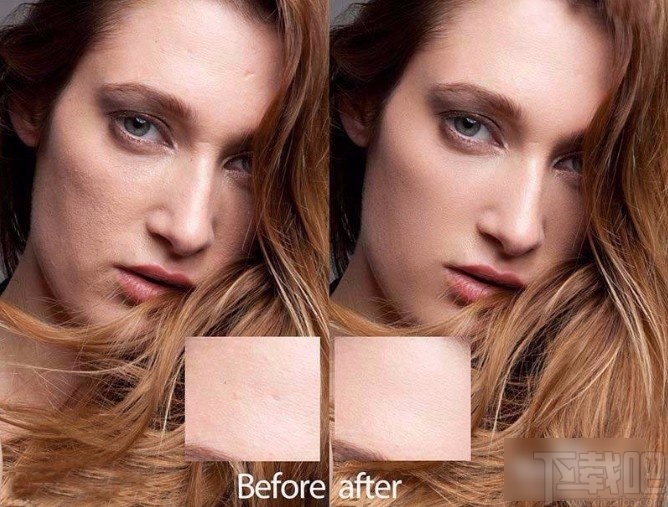
以上就是小编今天跟大家分享的使用dr3这款软件给图片进行磨皮处理的操作,有需要的朋友赶紧试一试这个方法吧,希望这篇方法教程能够对大家有所帮助。
最近更新
-
 淘宝怎么用微信支付
淘宝怎么用微信支付
淘宝微信支付怎么开通?9月5日淘宝公示与微信
- 2 手机上怎么查法定退休时间 09-13
- 3 怎么查自己的法定退休年龄 09-13
- 4 小红书宠物小伙伴怎么挖宝 09-04
- 5 小红书AI宠物怎么养 09-04
- 6 网易云音乐补偿7天会员怎么领 08-21
人气排行
-
 腾讯视频qlv格式转换成mp4图文教程(附一键转换工具)
腾讯视频qlv格式转换成mp4图文教程(附一键转换工具)
腾讯视频下载的视频格式为qlv,虽然无法通过格式工厂等视频格式转
-
 爱剪辑怎么给视频加字幕(超简单教程)
爱剪辑怎么给视频加字幕(超简单教程)
曾几何时给视频加字幕是一项非常专业的工作,不仅要用会声会影、
-
 秒拍视频怎么下载 秒拍视频下载到电脑教程
秒拍视频怎么下载 秒拍视频下载到电脑教程
秒拍视频因为有很多明星的自拍视频,以及其他各种视频还是非常火
-
 爱剪辑如何给视频打马赛克图文教程
爱剪辑如何给视频打马赛克图文教程
爱剪辑是一款免费易用的视频剪辑软件,那给视频打马赛克肯定是相
-
 3dmax如何安装?3dsmax2015超详细安装教程
3dmax如何安装?3dsmax2015超详细安装教程
3dmax如何安装?3dsmax2015是3dsmax系列目前的版本,不少3dsmax用
-
 Photoshop CS6 请卸载并重新安装该产品解决办法
Photoshop CS6 请卸载并重新安装该产品解决办法
安装完PhotoshopCS6后,打开失败提示:“请卸载并重新安装该产品
-
 照相馆照片照片处理软件 照相馆用的软件介绍
照相馆照片照片处理软件 照相馆用的软件介绍
很多朋友都在好奇照相馆用的都是什么软件?不仅可以裁剪寸照,还
-
 爱剪辑怎么调节视频速度 视频速度放慢/加快方法
爱剪辑怎么调节视频速度 视频速度放慢/加快方法
爱剪辑的调节视频速度功能,支持将视频速度调慢,将视频速度调快
-
 PS显示“不能完成请求因为程序错误”解决方法
PS显示“不能完成请求因为程序错误”解决方法
PS显示“不能完成请求因为程序错误”解决方法。大家在使用PS的时
-
 CAD字体显示问号怎么办 CAD打开文件字体显示问号怎么办
CAD字体显示问号怎么办 CAD打开文件字体显示问号怎么办
由于CAD至今出过N多个版本,而且还有相互之间的外挂软件,不同版
